reza adalah orang ganteng..:)
READ MORE - Master Reza ganteng
Tutorial Photoshop Membuat Efek Glow
 Setelah persemedian yang panjang, akhirnya saya menemukan tutorial photoshop membuat efek glow atau apalah namanya yang penting agak silau-silau gitu dech. Pada tutorial photoshop kali ini kita akan membuat efek glow dengan menggunakan penggabungan beberapa tool seperti pen tool, gradient tool, color blending, serta layer style /blending option yang pada nantinya akan tercipta hasil karya yang lumayan keren (hehe….).
Setelah persemedian yang panjang, akhirnya saya menemukan tutorial photoshop membuat efek glow atau apalah namanya yang penting agak silau-silau gitu dech. Pada tutorial photoshop kali ini kita akan membuat efek glow dengan menggunakan penggabungan beberapa tool seperti pen tool, gradient tool, color blending, serta layer style /blending option yang pada nantinya akan tercipta hasil karya yang lumayan keren (hehe….). Langkah Membuat Efek Glow dengan Photoshop.
1. Buat Proyek baru dengan cara pilih menu File > New dan tentunya setelah anda membuka Adobe Photoshop.
2. Selanjutnya pilih background hitam (shift + F5 dan pilih black) lalu buatlah duplikat background tersebut (CTRL + J) dan beri efek gradient dengan menggunakan gradient tools dengan mode radial. Adapun warna yang digunakan :
Foreground color - #922f00
Background color - #000000
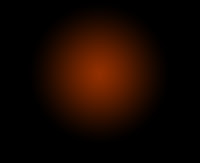
3. Pada tutorial photoshop ini kita juga membutuhkan kejelasan warna pada pusat gradient tersebut yang bisa kita buat dengan cara menduplikat layer sebelumnya lalu ubah mode layer baru tadi dengan color dodge sehingga hasilnya akan terlihat terang dipusat gradient tadi. Seperti yang dapat kita lihat pada gambar di bawah.
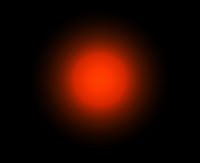
4. Kini pada efek glow ini, kita akan membuat tekstur asap dengan menggunakan bantuan filter. Caranya buat layer baru (CTRL + J) kemudian set warna foreground menjadi putih dan background menjadi hitam. Selanjutnya pilih menu Filter > Render > Clouds. Hasilnya nanti akan menjadi seperti asap seperti pada gambar berikut.
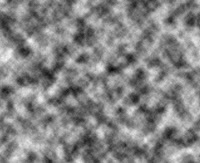
5. Setelah itu set mode dari cloud tadi menjadi overlay dengan opacity 30%.
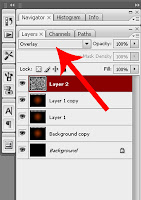
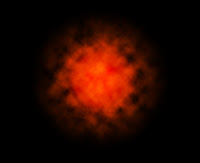
6. Sebelum kita memulai membuat efek glow, kita membutuhkan sesuatu untuk diberi efek glow tentunya (he…) dan untuk membuat sesuatu itu kita akan menggunakan pen tools. Selanjutnya kita akan membuat beberapa lengkungan garis menyerupai kurva gitu dech. Menggunakan pen tools ini tidak terlalu susah dan tidak terlalu mudah, dengan kata lain yang sedang-sedang saja (lirik lagu dangdut dech..), karena kita hanya membutuhkan 3 titik temu saja yakni titik awal, titik akhir dan titik diantara keduanya.
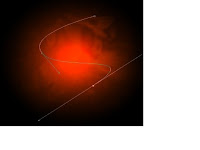
7. Setelah membuat kurva tadi, kita akan membuat garisnya dengan cara buatlah layer baru lalu klik pada brush tool dan pilih ukuran brush menjadi 3 atau 5 karena kita akan membuat garis yang tipis.
Note: kita bsa memilih semua warna namun pada tutorial photoshop ini kita akan menggunakan warna putih .
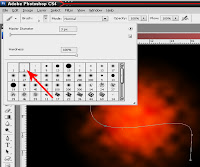
8. Kemudian kita kembali menggunakan pen tools lalu klik kanan dan pilih Stroke Path. Pada kotak dialog nanti seperti pada gambar dibawah, pilihlah Brush lalu hapus centang kotak Simulate Pressure .
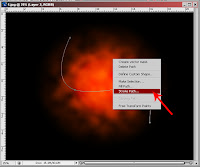
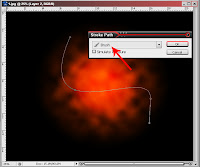
9. Selanjutnya kita membuat efek glow dengan menggunakan Layer Style yakni Drop Shadow, Outer Glow, & Color Overlay. Adapun settingan nya dapat kita lihat pada gambar di bawah.
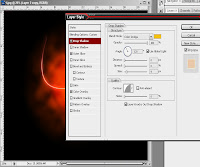
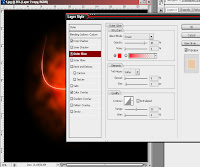
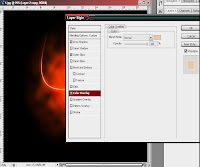
10. Setelah itu buatlah beberapa kurva lain sehingga kita akan mendapatkan hasil yang indah seperti di bawah ini.
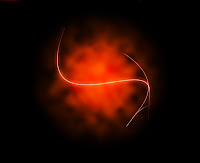
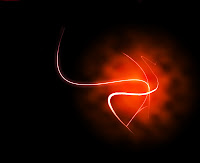
11. Sekarang kita akan menyisipkan text dan memberikannya Layer Style yang sama seperti pada kurva sebelumnya seperti pada gambar berikut.

12. Untuk memperindah efek glow ini, kita akan membuat beberapa titik-titik kecil. Caranya, buat layer baru kemudian pilih brush yang tipis (3px atau 2px) dan buatlah titik-titik kecil dengan warna putih lalu beri layer style seperti pada kurva dan text sebelumnya sehingga hasilnya seperti pada gambar berikut.

13. Kini kita akan melakukan langkah terakhir dalam tutorial photoshop ini, yakni dengan memberinya efek gradient (mode radial) namun dengan warna lain (pada tutorial photoshop ini kita memakai warna biru). Caranya, buat layer baru dan gunakan radial gradient dengan pilihan warna biru dan putih seperti berikut.
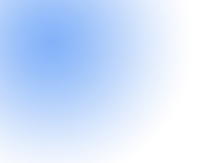
14. Kemudian set layer tersebut dengan blending mode color dengan opacity 50 %.
Note : Lakukan langkah ini dengan warna yang berbeda dan layer dapat kita lihat berikut.
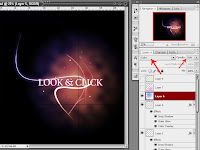
15. Setelah 14 langkah yang amat panjang ini akhirnya kita telah berhasil membuat efek glow hasil kombinasi antara 3 warna yang berbeda (biru. Orange dan kuning).
Sekian dulu tutorial photoshop untuk minggu ini dan mudah-mudahan dapat bermanfaat bagi teman- teman sekalian, kalau ada kekurangan dari tutorial ini saya mohon maaf yang sebesar-besarnya. Wassalam

hasil lain setelah di invert (ctrl+ I) (spesial "haha" )

Tutorial Photoshop Membuat Efek Rasengan

Assalamualaikum,
Beberapa Bulan (hehe) g' posting, kali ini Mr. GIt bagiin tutorial photoshop Membuat Efek Rasengan . setelah nyari - nyari di mbah google, ternyata dah banyak yang buatin tutorialnya jadi mr. GIt buatin tutorialnya yang lain daripada yang lain ..gkgkgkgkk. langsung aja berikut deskripsinya:
- Referensi : Wallpaper Kakashi. H
(Ato mau Foto agan juga boleh)
- Software : Adobe Photoshop CS3
- Waktu : 30 menit - 1 jam
Pada tutorial ini kita akan menggunakan beberapa filter seperti Noise, Blur, Render dan teknik - teknik dasar seperti Transform, Blending, Gradient, Color n ada juga adjustment seperti level, Hue, & brightness. langsung aja berikut tutorialnya:
1. Duplikat background (CTRL+J) kemudian klik Filter > Noise > Add noise lalu set point sesuai selera aja dan ingat jangan terlalu banyak jangan juga terlalu sedikit dan selalu yang diawali dengan yang manis - manis (ingat bbuka puasa gan....:D). selanjutnya akan terlihat gambar kek TV yang kesemutan.
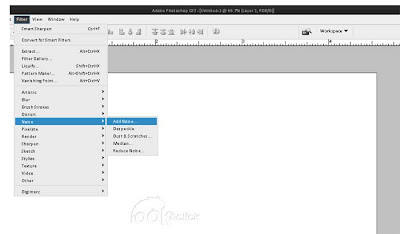

2. Klik lagi Filter>Blur>Radial Blur set point jadi 70, cek Spin dan Best untuk kualitas yang mantep, akhiri dengan OK. nah latarna dah jadi gan, lanjut ke langkah berikut.
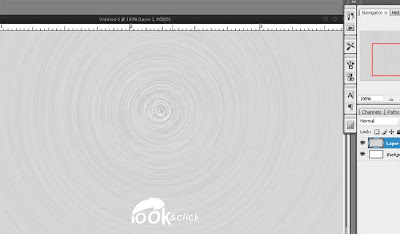
3. Atur level dengan CTRL+L ato klik image>adjustment>level lalu set point yang kiri 144 dan yang kanan 255, akhiri dengan OK. setelah itu atur lagi Bright & contrastnya dengan cara klik image>adjustment>brightness/contrast lalu set point masing-masing 20, akhiri dengan OK.
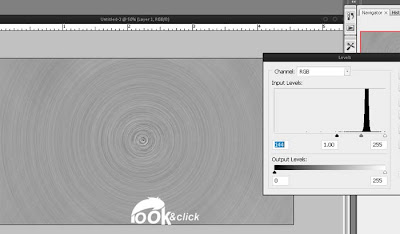
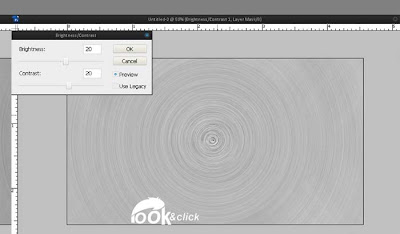
4. sudah keliatankan mirip rasenganx naruto??selanjutnya buat seleksi melingkar dengan marque tool, bisa juga dengan shape tool, apa lagi pen tool(klo mau menderita....wkwkwk) dan duplikat layer tadi dengan CTRL+J. Hilangkan centang layer yang diduplikat tadi untuk melihat hasilnya.
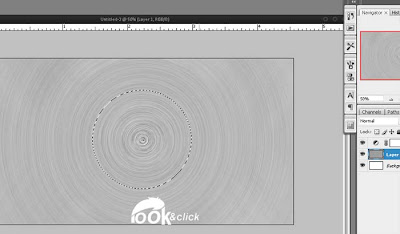
5. Pewarnaan, klik layer>layer style>color overlay lalu beri warna dengan warna biru (sesuai warna rasengan, klo merah ya ganti aja dengan merah..:D). set blend mode jadi Color dan akhiri dengan OK.
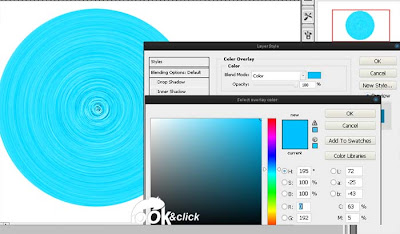
6. Render, pada langkah ini kita akan memberi efek silau (flare) pada pusat layer tadi dengan cara klik Filter>render>lens flare lalu atur set point (menurut selera aja) dan atur letak flarex (klik aja pada layar previewnya ) lalu centang 105mm prime, akhiri dengan OK.
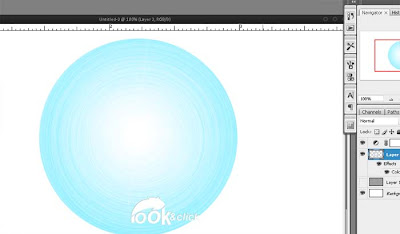
7. Atur level (CTRL+L) lalu set point pada sisi kiri aja jadi 213. beri efek gradient (layer>layer style>gradient overlay) lalu set blend mode menjadi Linear Light atur warna yang sisi kiri dengan biru dan yg kanan dengan hitam lalu ubah style jadi Radial. untuk hasil terbaik kembali ke layer background lalu ubah jadi hitam (CTRL+I) dan akhiri dengan OK.
Weits, dah lumayan rasengan nya, betul tidak?
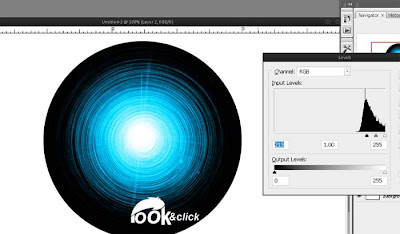
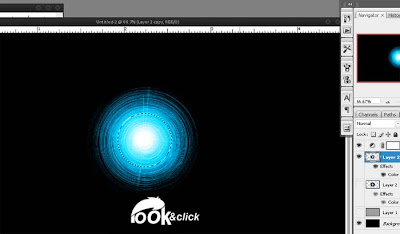
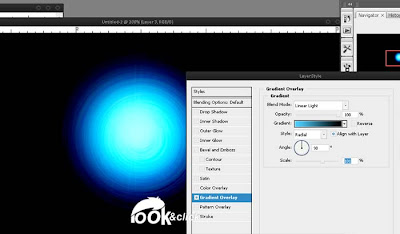
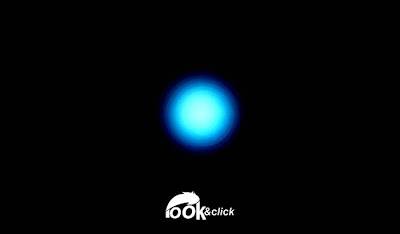
8. masih dengan layer background, duplikat dan buat efek lens flare namun dengan ukuran yang agak besar dan centang 30-100mm Zoom.
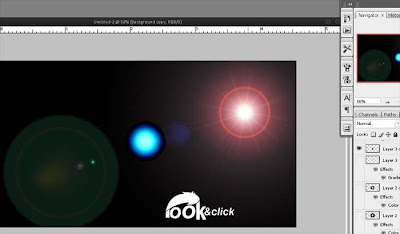
9.atur levelnya hingga set point sisi kanan 46, lalu move ke belakang layer rasengannya. selanjutnya klik Image>adjustment>Hue/saturation (CTRL+ U) lalu set point pada HUE menjadi -140, akhiri dengan OK.
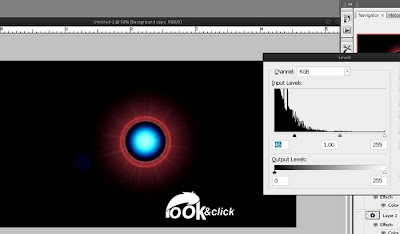
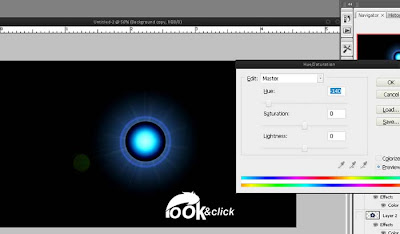
10. hapus bagian tengah lens flare tadi dengan soft round agar tampak seperti mudar.
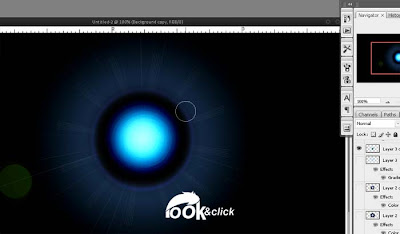
11. Final step na, atur lagi levelna dengan sisi kanan 40 dan sisi kiri 147, Alhamdulillah akhirnya jadi juga.
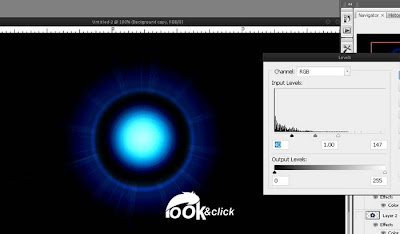

Satu hal yang dapat saya jadikan kesimpulan yakni, apapun metode atau cara yang digunakan untuk membuat suatu desain asalkan di AKHIRI DENGAN OK, insyaallah hasilnya akan memuaskan. Ok d sekian dulu tutorial nya dan mudah- mudahan dapat bermanfaat buat teman-teman dan Adik-Adiku semua. :)
Operator Telpon bikin terharu Gan
 Waktu saya masih amat kecil, ayah sudah memiliki telepon di rumah kami. Inilah telepon masa awal, warnanya hitam, di tempelkan di dinding, dan kalau mau menghubungi operator, kita harus memutar sebuah putaran dan minta disambungkan dengan nomor telepon lain. Sang operator akan menghubungkan secara manual.
Waktu saya masih amat kecil, ayah sudah memiliki telepon di rumah kami. Inilah telepon masa awal, warnanya hitam, di tempelkan di dinding, dan kalau mau menghubungi operator, kita harus memutar sebuah putaran dan minta disambungkan dengan nomor telepon lain. Sang operator akan menghubungkan secara manual.Dalam waktu singkat, saya menemukan bahwa, kalau putaran di putar, sebuah suara yang ramah, manis, akan berkata : "Operator". Dan si operator ini maha tahu.
Ia tahu semua nomor telepon orang lain!
Ia tahu nomor telepon restoran, rumah sakit, bahkan nomor telepon toko kue di ujung kota.
Pengalaman pertama dengan sang operator terjadi waktu tidak ada seorangpun dirumah, dan jempol kiri saya terjepit pintu. Saya berputar putar kesakitan dan memasukkan jempol ini kedalam mulut tatakala saya ingat .... Operator!!!
Segera saya putar bidai pemutar dan menanti suaranya.
" Disini operator..."
" Jempol saya kejepit pintu..." kata saya sambil menangis. Kini emosi bisa meluap, karena ada yang mendengarkan.
 " Apakah ibumu ada di rumah ? " tanyanya.
" Apakah ibumu ada di rumah ? " tanyanya." Tidak ada orang "
" Apakah jempolmu berdarah ?"
" Tidak , cuma warnanya merah, dan sakiiit sekali "
" Bisakah kamu membuka lemari es? " tanyanya.
" Bisa, naik di bangku. "
" Ambillah sepotong es dan tempelkan pada jempolmu..."
Sejak saat itu saya selalu menelpon operator kalau perlu sesuatu.
Waktu tidak bisa menjawab pertanyaan ilmu bumi, apa nama ibu kota sebuah Negara, tanya tentang matematik. Ia juga menjelaskan bahwa tupai yang saya tangkap untuk dijadikan binatang peliharaan , makannya kacang atau buah.
Suatu hari, burung peliharaan saya mati.
Saya telpon sang operator dan melaporkan berita duka cita ini.
Ia mendengarkan semua keluhan, kemudian mengutarakan kata kata hiburan yang biasa diutarakan orang dewasa untuk anak kecil yang sedang sedih. Tapi rasa belasungkawa saya terlalu besar. Saya tanya : " Kenapa burung yang pintar menyanyi dan menimbulkan sukacita sekarang tergeletak tidak bergerak di kandangnya ?"
Ia berkata pelan : " Karena ia sekarang menyanyi di dunia lain..." Kata - kata ini tidak tau bagaimana bisa menenangkan saya.
Lain kali saya telpon dia lagi.
" Disini operator "
" Bagaimana mengeja kata kukuruyuk?"
Kejadian ini berlangsung sampai saya berusia 9 tahun. Kami sekeluarga kemudian pindah kota lain. Saya sangat kehilangan " Disini operator "
Saya tumbuh jadi remaja, kemudian anak muda, dan kenangan masa kecil selalu saya nikmati. Betapa sabarnya wanita ini. Betapa penuh pengertian dan mau meladeni anak kecil.
Beberapa tahun kemudian, saat jadi mahasiswa, saya studi trip ke kota asal.
Segera sesudah saya tiba, saya menelpon kantor telepon, dan minta bagian "
operator "
" Disini operator "
Suara yang sama. Ramah tamah yang sama.
Saya tanya : " Bisa ngga eja kata kukuruyuk "
Hening sebentar. Kemudian ada pertanyaan : "Jempolmu yang kejepit pintu sudah sembuh kan?"
Saya tertawa. " Itu Anda.... Wah waktu berlalu begitu cepat ya "
Saya terangkan juga betapa saya berterima kasih untuk semua pembicaraan waktu masih kecil. Saya selalu menikmatinya. Ia berkata serius : " Saya yang menikmati pembicaraan dengan mu. Saya selalu menunggu nunggu kau menelpon "
Saya ceritakan bahwa , ia menempati tempat khusus di hati saya. Saya bertanya apa lain kali boleh menelponnya lagi. " Tentu, nama saya Saly "
Tiga bulan kemudian saya balik ke kota asal. Telpon operator. Suara yang sangat beda dan asing. Saya minta bicara dengan operator yang namanya Saly.
Suara itu bertanya " Apa Anda temannya ?"
" Ya teman sangat lama "
" Maaf untuk kabarkan hal ini, Saly beberapa tahun terakhir bekerja paruh waktu karena sakit sakitan. Ia meninggal lima minggu yang lalu..."
Sebelum saya meletakkan telepon, tiba tiba suara itu bertanya : "Maaf, apakah Anda
bernama Paul ?"
"Ya "
" Saly meninggalkan sebuah pesan buat Anda. Dia menulisnya di atas sepotong kertas, sebentar ya....."
Ia kemudian membacakan pesan Saly :
" Bilang pada Paul, bahwa IA SEKARANG MENYANYI DI DUNIA LAIN... Paul akan mengerti kata kata ini...."
Saya meletakkan gagang telepon. Saya tahu apa yang Saly maksudkan.
Jangan sekali sekali mengabaikan, bagaimana Anda menyentuh hidup orang lain.

Label:
Umum
Langganan:
Komentar (Atom)
